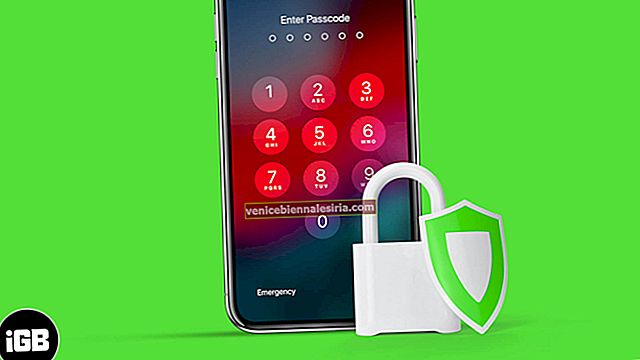Благодаря режиму оттенков серого вы можете превратить экран iPhone или iPad в черно-белый. Некоторым пользователям с ослабленным зрением и дальтонизмом не нравятся яркие цветовые схемы. Вместо этого они предпочитают смотреть на экран с оттенками серого, поскольку он более удобен и удобен.
Это также экономит время автономной работы в тяжелых ситуациях !! Если вы используете iPhone 10 или новее с OLED-экраном, эта настройка действительно может дать вам дополнительные возможности. Кроме того, эксперты утверждают, что использование черно-белого экрана может помочь пользователям преодолеть их умную зависимость. Что хорошо, так это то, что после включения вам достаточно всего трех щелчков мыши, чтобы переключиться между цветным режимом и режимом оттенков серого.
Как превратить экран iPhone или iPad в черно-белый
Когда режим оттенков серого включен, экран становится черно-белым. Независимо от того, открываете ли вы приложение, видео или фотографии, все будет выглядеть серым. Как только вы отключите оттенки серого, ваш экран вернется к своим естественным цветам.
Интересно, что если вы сделаете снимок экрана при включенной настройке, он будет выглядеть серым, но будет окрашен при передаче на компьютер или переключении на цветной профиль.
Шаг 1. Запустите приложение « Настройки» на своем устройстве iOS.

Шаг 2. Нажмите на доступность.

Шаг 3. Теперь выберите Display & Text Size.

Шаг 4. Прокрутите вниз до Цветовых фильтров.

Шаг 5. Переключить на переключатель для цветных фильтров.

Если по умолчанию не установлено значение « Оттенки серого », выберите его из вариантов. Дальтоники могут установить фильтр или оттенок по своему усмотрению. Если вам не нравится черно-белый эффект, отключите оттенки серого, выполнив те же действия, и выключите переключатель. Или вы можете включить ярлык специальных возможностей, чтобы включать или выключать черно-белый экран по вашему желанию.
Как включить ярлык доступности для цветных фильтров
После настройки ярлык специальных возможностей позволяет легко включать / отключать цветные фильтры. Все, что вам нужно сделать, это трижды нажать боковую кнопку / кнопку «Домой», чтобы включить / выключить эту функцию.
Шаг 1. Запустите приложение Настройки → Специальные возможности на вашем устройстве iOS.

Шаг 2. Прокрутите вниз до раздела « Общие » и выберите « Ярлык специальных возможностей» .

Шаг 3. Здесь нажмите на Цветовые фильтры . Перед опцией появится галочка, теперь нажмите « Назад» и выйдите из приложения.

Готово! Просто трижды нажмите кнопку сбоку / домой, чтобы сделать экран устройства iOS черно-белым или цветным.
Если вам нравится эффект, вы также можете попробовать другой вариант, например «Инвертировать цвета» или «Темный режим». В первом случае весь экран становится немного темнее, чем оттенки серого. Что касается темного режима, вместо обычного света на темной цветовой схеме вы темнеете на светлом интерфейсе.
Что вы думаете о режиме оттенков серого?
Честно говоря, мне сначала понравился серый интерфейс, но через несколько дней я почувствовал необходимость вернуться к некоторой яркости. Итак, теперь у меня под рукой есть ярлык доступности, и я часто переключаюсь между ними. У меня даже есть уникальные обои, которые хорошо смотрятся в обеих версиях; если они вам нужны, напишите нам в разделе комментариев ниже.
Вот еще несколько забавных статей для прочтения:
- Как отправить стикеры Memoji в Snapchat на iPhone
- Лучшие рецепты приложений для iPhone
- Как настроить и использовать голосовое управление на iPhone
- Лучшее приложение VPN для iPhone и iPad